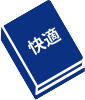回線速度向上編 Point3
回線速度向上編 Point3
 お使いの端末(パソコン)を
お使いの端末(パソコン)を
確認してみよう!
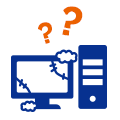

確認してみよう!
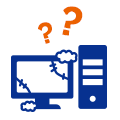
OSやCPU、メモリをチェック
お使いのパソコン OSが古いモデルの場合、最新機種に比べて CPUの処理速度やメモリ容量が劣っているため、パソコンの動作が遅く感じることがあります。まずはお使いのパソコンをチェックしてみましょう。
- Q:OSとは?
- 「オーエス」と読みます。オペレーティングシステムの略称でパソコンなどを動かすための基本となるソフトウェアです。例:windows11、macOS など
- Q:CPUとは?
-
「シーピーユー」と読み、マウスやキーボード、ハードディスクなどからデータを受け取り、処理や命令を行う部品です。
人間の体で例えると、頭脳のようなものです。CPUの状態でパソコンの動作に影響することがあります。古いパソコン
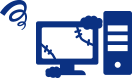
- ・Windows 8.1(2013年発売)
- ・Windows 8(2012年発売)
- ・Windows 7(2009年発売)
- ・Windows Vista(2007年発売)
- ・Windows XP(2001年発売)
- ・Windows Me(2000年発売)
- ・Mac OS X 10.15 (2019年発売)以前
メーカーのサポートが終了しておりセキュリティに問題があるので、買い替えをおすすめします。
新しいパソコン
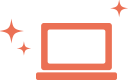
- ・Windows 10(2015年発売)
- ・Windows 11(2021年発売)
- ・macOS Sonoma(2023年発売)以降
下記のメモリの増設や上級対策をしてみましょう。
- Windows 10のサポートは2025年10月14日に終了予定です。
メモリの増設
-
Q:メモリとは?
-
データを保存する場所のことをメモリといいます。パソコンのソフトなどの機能を使うときには、このメモリを使います。
たくさんのソフトをまとめて動かしたりするときは、十分なメモリの容量が必要となります。パソコンのメモリを増設することで、動作が改善する場合があります。(Windows 10は発売時から比較的余裕のあるメモリが搭載されています)
コミュファ光の推奨するメモリ容量は右図のとおりです。メモリの増設は、端末を購入されたお店か、メーカーにお問い合わせください。(端末の買い替えとなる場合もあります。)
OS 推奨メモリ容量 Windows 10、11 4GB以上 - ※メモリ増設による改善を保証するものではありません。
- ※推奨メモリ容量は、パソコンの環境によって変わります。
- ※パソコンの機種によって表のメモリ容量を搭載できない機種もあります。
- ※メモリ購入代金が高価な場合は、パソコン買い替えもご検討ください。
ブラウザの設定変更
セキュリティ対策ソフト
ブラウザの設定を変更することで、速度が向上することがあります。
・Cookieの削除
・インターネット一時ファイルの削除
・「既定値」に戻す
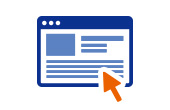
ソフトウェアをチェック
セキュリティ対策ソフト
今やセキュリティ対策ソフトはインターネット利用には不可欠と言ってもよいくらい重要なソフトウェアですが、パソコンの動作が重くなる原因になっていることもあります。
最新バージョンの適用により改善することもあります。
また、ソフトウエアによっては、Webアクセスに関する一部機能を停止することにより、速度が向上することがあります。
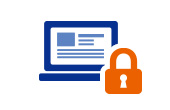
インストール済ソフト
普段から使っているソフトも、バージョンアップにより動作が改善することがあります。
最新のソフトを使うよう心がけましょう。
使わないソフト・動作の重いソフトを削除(アンインストール)することで改善することがあります。アンインストール方法は、削除するソフトウェアの発売元に確認してください。
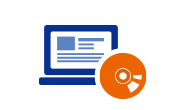
ハードディスクを最適化
(デフラグ)する
買ったばかりの頃は軽快に動いていたパソコンも、年数が経過するとパソコンの動作が重くなることがあります。
さまざまな理由がありますが、ハードディスクの最適化(デフラグ)により、パソコンの動作が改善され、速度が向上することがあります。
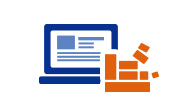
インターネット回線ではなく、お使いの端末に原因があることも多いようです。
もっとサクサクとインターネットを楽しみたい場合、ご契約メニューを見直してみるのはいかがですか?